Android'de program nasıl güncellenir
Üçüncü taraf programları- yıkıcı güç yalnızca Android'in değil, diğer işletim sistemlerinindir. Görünüm, çeşitli iyileştirmeler, düzeltmeler veya yeni işlevler eklemenin yanı sıra görsel değişiklikler sunan perakendeciler tarafından aktif olarak güncellenmektedir. Bu durumda, Android 5.0 tamamen terk edildiğinden programlar en sık güncellenmektedir. yeni arayüz ve bu, üçüncü taraf satıcıların eklentilerinin tasarımına yeni bakış açıları getiriyor.
Tasarımın güncellenmesi daha az hasara neden olur istikrarlı çalışma, Güncelleme sayısı artıyor, eklenti sayısı azalıyor, sonuç: yeni tasarım, yeni işlevler ve daha tutarlı bir şekilde robotlar için daha fazla para alan ortakların ve perakendecilerin sevinci.
Tüm sistem nasıl güncellenecek? Çoğu kişi favori programlarının sürümünü umursamaz ve dahası, birçoğunun tasarımındaki değişiklikler onları kör noktaya getirebilir çünkü bunlar eskisiyle aynıydı. Yani her şeyden önce şunu anlamanız gerekiyor: Hangi yükseltmelere ihtiyacınız var? Bizler, alet manyakları camiasının temsilcileri olarak, elbette yenilenmeden yanayız, bir aksilik olursa, ilk etapta aynısı iyileştirilmiş olabilir.
İki tür güncelleme vardır: otomatik ve manuel.
Otomatik olarak
Değerli zamanınızı boşa harcamaktan ve programlarınızı güncellemekten kaçınmak istiyorsanız lütfen “ Otomatik güncellemeler" Kimin için:
- Açık;
- Ayarı açın;

- Ardından “Zavzhdi” veya “Wi-Fi üzerinden Telefonlar” kutusunu işaretleyin.
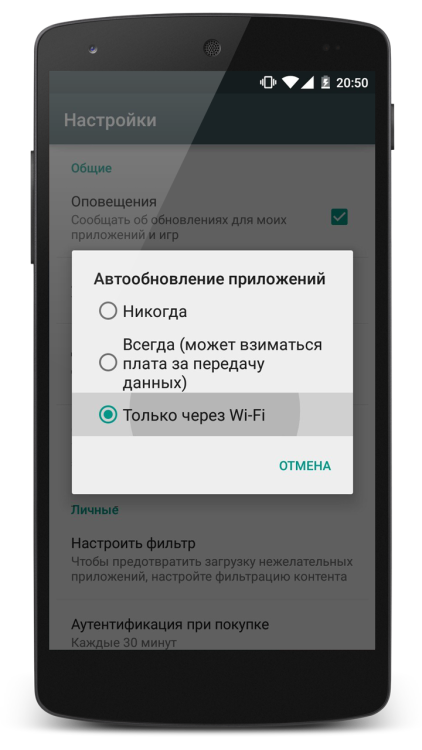
“İlk”i seçerseniz programlar hem Wi-Fi üzerinden hem de 3G/4G arayüzü üzerinden güncellenecektir ancak mobil veri aktarımı için operatöre ek ücret yansıtılacaktır. Çoğu ev sahibi için Wi-Fi yoluyla güncelleme en uygunudur.
Merkezdeki güncellemeden sonra sistem sizi Wicon operasyonu hakkında bilgilendirecek, ardından yeni işlevleri ekstra çaba harcamadan değerlendirebileceksiniz. grafik değişiklikleri programı
Ruchne
Yenilikten hoşlanmıyor musunuz? Programın yeni versiyonunun fonksiyonları uygun değil mi? Her şeyi kontrol altında tutmak ister misiniz? O zaman seçiminiz - elle güncelleme. Her şey sırayla, Google Oyun Bildirim Merkezi aracılığıyla programlara yönelik güncellemelerin kullanılabilirliği hakkında sizi bilgilendirir.
Başlamak için otomatik güncellemeyi etkinleştirmeniz gerekir:
- Google Play'i açın;
- Sağa kaydırarak menüye gidin;
- Ayarı açın;

- “Programı otomatik güncelleme”yi seçin;
- Ardından “Nikoli” kutusunu işaretleyin.
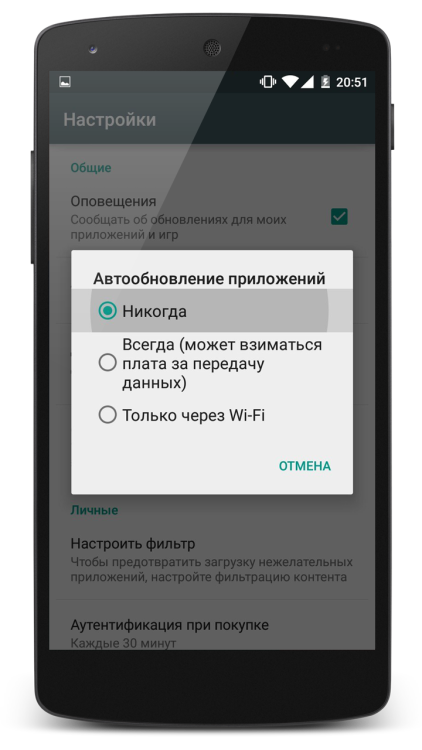
Programı güncellemek için şunları yapmanız gerekir:
- Google Play'e gidin;
- Menüyü sağa kaydırarak açın;
- "Programlarım" öğesini seçin;
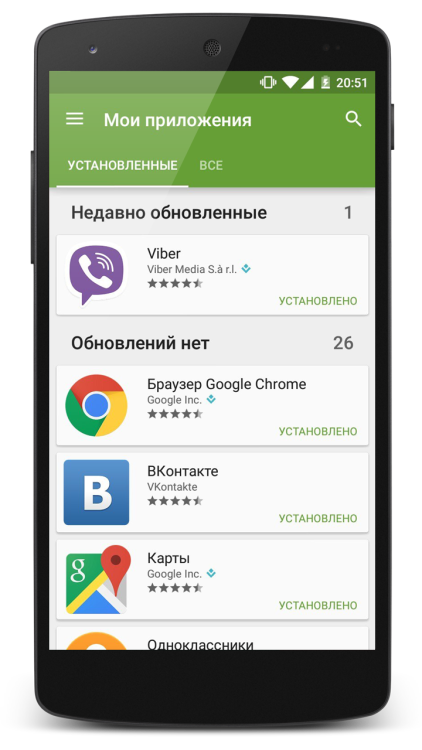
- “Her şeyi güncelle”ye tıklayın veya belirli bir programı seçin.
İşte bu, artık program güncelleme sürecinin tam kontrolü sizde. Kendinize baş ağrısı vermek iyi bir şeydir.
Yazılımınızı güncellemeden önce bilmeniz gereken her şey Volodimir Ukhiv
Yeni verilerin sürekli kurulumu büyük miktarda trafik tükettiğinden Android'de otomatik program güncellemeleri nasıl etkinleştirilir? Veri deposu telefon?
Gadget'ın ek işlevleri için işlevi açabilirsiniz.
:Yazılım güncellemesi nasıl çalışır?Android
içeri girmene izin verdim güvenlik yazılımı geliştiriciler onu tüm cihazlara mükemmel şekilde uyarlayamazlar. Aslında programın kendisi sıklıkla yanlış çalışabilir. Bu tür yanlışlıkları fark eden programlar hataları düzeltir, ürünü test eder ve yeni bileşenler yayınlar. Bunları yükledikten sonra kullanıcı, en sevdiği oyunun veya başka türdeki yazılımın tam sürümünü indirebilir.
Dış görünüm güncellemesinin kendi dijital tanımı vardır - sürüm numarası. VIN 1.0, 2.0, 2.1 vb. formatlarda kaydedilir. Bunu gadget'ınıza ilk kez yüklerseniz güncellemenin kalan sürümünü kaldıracaksınız. Bu yıl daha detaylı programlar açıklanacak.
Alıcının yeni bir tane görüp yüklemesine gerek kalmaması için mağazanın bir güncelleme işlevi vardır; ilgili tuşa basmanız ve birkaç saniye içinde yeni sürümü seçmeniz yeterlidir. Tüm veriler ve istemci dosyaları kaydedilecektir. Google Store penceresinde nelerin yeni olduğunu ve favori programlarınıza hangi özelliklerin eklendiğini görebilirsiniz.
Çoğu zaman, Android mağazasında telefonda yüklü olan otomatik güncelleme işlevi zaten etkindir. Bu özellik, satıcılar bunları mümkün olan en iyi şekilde oluştursa bile, bileşenlerin devam eden sürümlerine ayak uydurmanıza olanak tanır. Arka planda kurulum, cihazla çalışmanızı etkilediğinden veya çok fazla İnternet harcadığından, işlevi kapatmanız gerekir.
Ek yardım için Vimknennya otomatik güncellemeleriOynamak Pazar
İş için gerekli olan ek yardımcı programları yüklemek istemiyorsanız standart olanları kullanın. Bu yardımla robot güncellemelerini de yapılandırabilirsiniz. Korumak için talimatları izleyin otomatik olarak çekildi ve yeni bileşenlerin kurulumu:
- Yazılım mağazasını açın;
- Ortaya çıkmak Ana sayfa mağazaya. Sağa çevirerek veya onay simgesine tıklayarak menüyü açın;

Pirinç. 3 – ana ekran Oyun marketi
- Menü listesinin altında "Seçenekler" öğesini seçin ve program yapılandırmalarını değiştirmek için pencereye gidin;
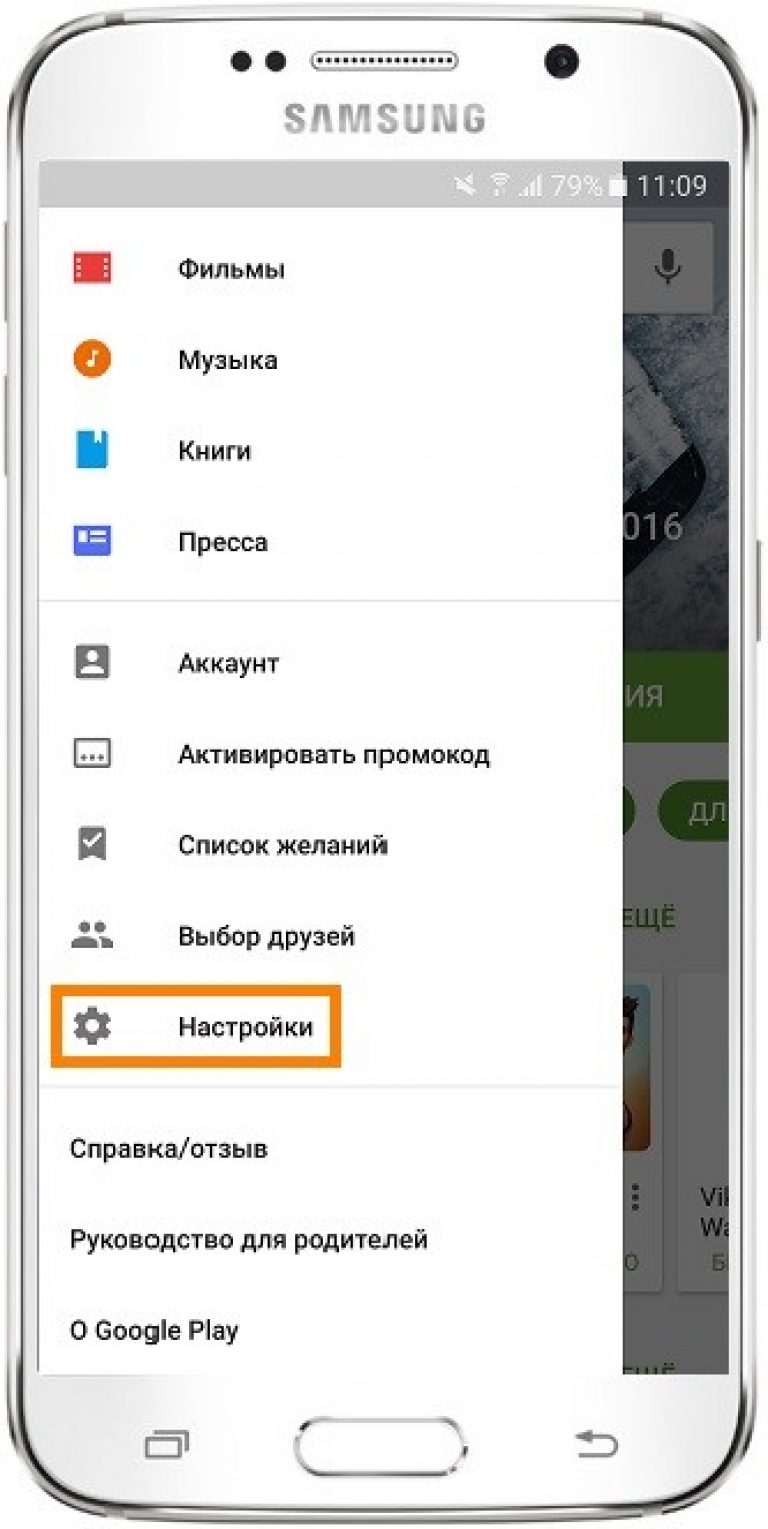
Şekil 4 – menü müstehcenliğini saklayın
- kategoride zagalnykh nalashtuvan parametreye tıklayın "Otomatik güncelleme programı". Güncelleme yöntemini seçme penceresi görünecektir. “Hayır”ı seçin ve pencereyi kapatın.
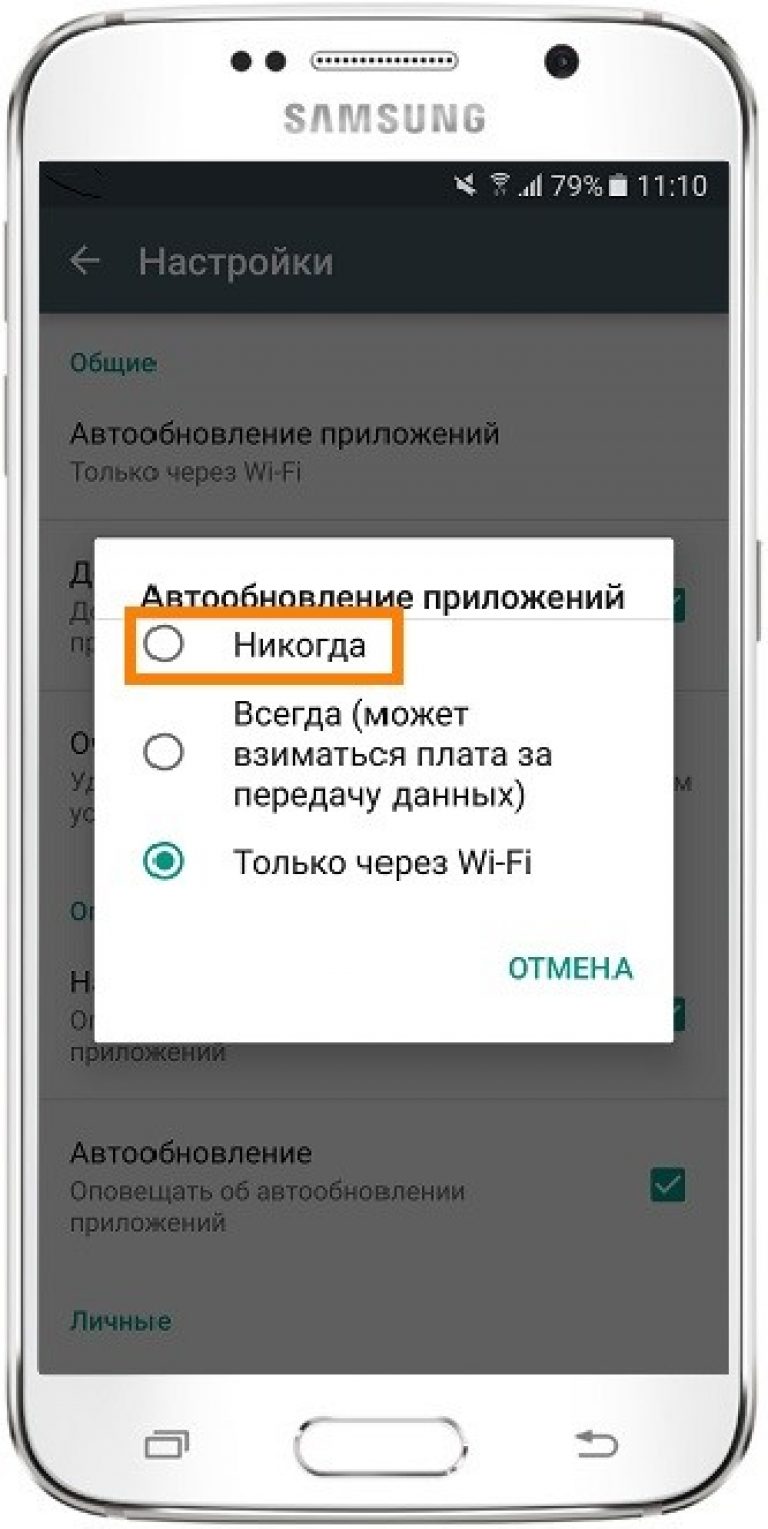
Pirinç. 5 – güncellemeyi etkinleştir
Telefon ayarlarında Vimknenny güncellemesi
Herhangi bir program veya program kurarak, yazılımın sistemin yeni fonksiyonlarına erişebilmesi için kullanıcının faydalanmasını kabul etmiş olursunuz. Mağazada güncellemeleri etkinleştirdiyseniz, yeni sürümün kurulumu Market tarafından değil eklentinin kendisi tarafından gerçekleştirilebilir. Bu, akıllı telefon ayarlarında yazılım güncelleme işlevi etkinleştirildiğinde gösterilir.
İşlevi etkinleştirmek için aşağıdaki eylemleri girin:
- Gadget ayarlarına gidin;
- “Cihaz Hakkında” simgesine tıklayın;
- “Yazılım güncellemeleri”ni seçin;
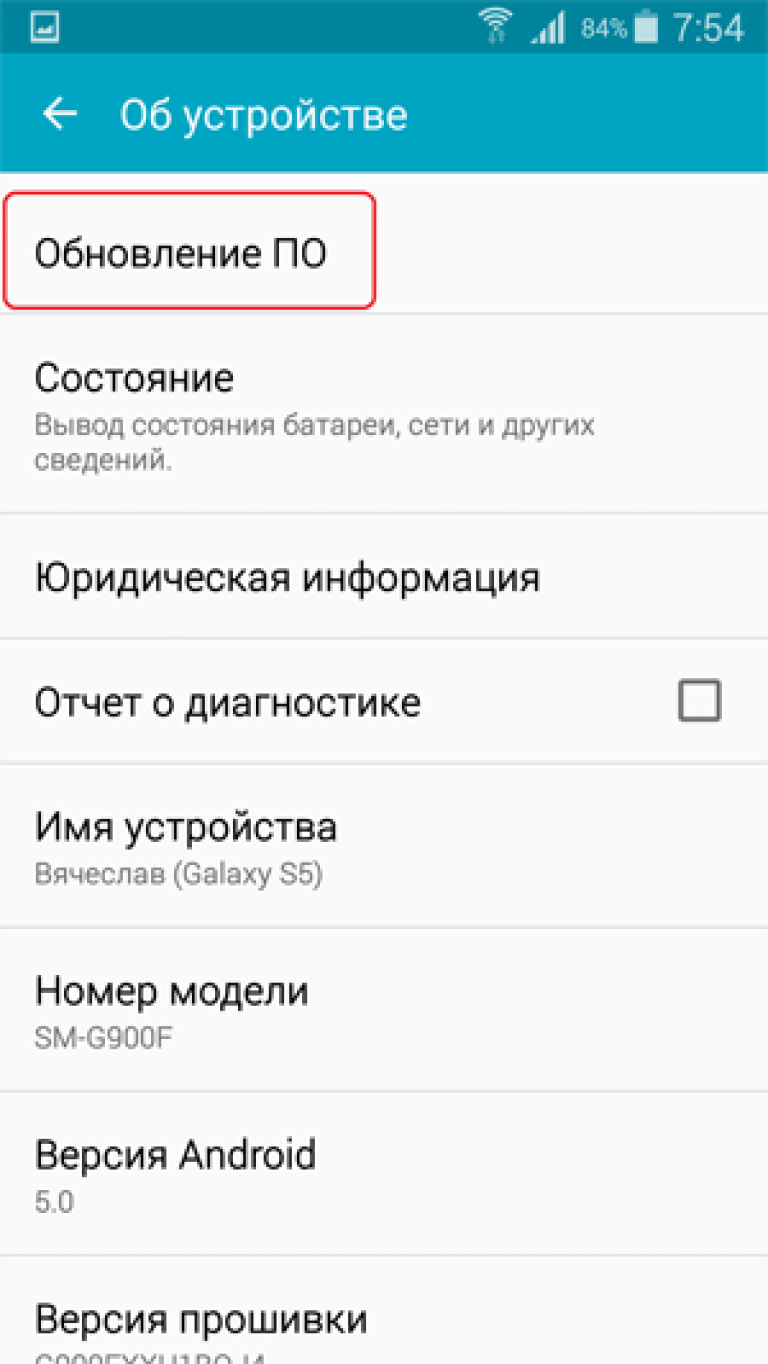
Şekil.6 – OS Android'deki “Cihazlar hakkında” penceresi
- Yeni bir hesap için öğenin yanındaki onay kutusunu devre dışı bırakın "Otomatik güncelleme".

Yazılımı manuel olarak güncelleme
Büyüleyici bir şekilde haberin geri kalanı Ve favori programlarınızın versiyonlarını manuel olarak, trafik miktarını değiştirebilir ve kolayca değiştirebilirsiniz. arka plan süreçleri Görülecek hiçbir şey yok, veri indirme işlemi istikrarlı bir şekilde gerçekleştiriliyor. Güncellenmiş çözümlerle manuel işlem, telefonlarında çok sayıda program yüklü olan ve telefonun kaynakları çok sayıda arka plan işlemi gerçekleştirmelerine izin vermeyen mobil kullanıcılar içindir.
Ayrıca sürekli olarak açık olan güncelleme, pil şarjını hızlı bir şekilde değiştirecek ve cihazın tamamen çalışmasını sağlayacaktır. Yeni izleme verilerini yükledikten sonra bunları periyodik olarak kendiniz güncelleyin. Bunu şu şekilde yapabilirsiniz:
- Giriş yapın;
- Programın sol üst köşesindeki menü simgesine tıklayın;
- Listeden bir öğe seçin “Programlarım ve oyunlarım”;
- Sekmeye git "Kurulmuş";
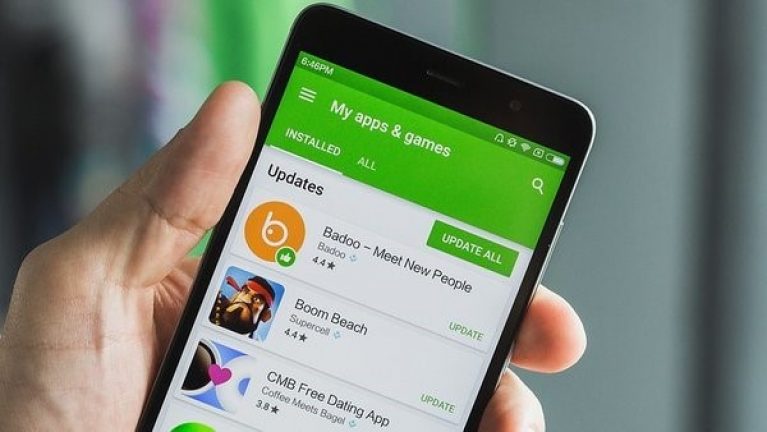
Şekil 8 – gözden geçirme ve güncelleme ek takviyelerin kurulumu elle
- Yazılımda mevcut herhangi bir güncelleme için “Güncelle” düğmesi görünecektir. Yardımcı programın yeni bir sürümünü hem bir program için hem de her zaman için güncelleme işlemini başlatabilirsiniz. Açık mağaza sekmesinin sağ üst tarafındaki "Tümünü güncelle" seçeneğine tıklamanız yeterlidir.
“Tümünü güncelle” butonuna tıkladıktan sonra kalan program verilerinin sunucudan mağazaya indirilip yüklenmesi işlemi başlayacaktır. Bu, gadget'ınızdaki program sayısına bağlı olarak sinir bozucu bir saat sürebilir.
Dış görünüm programı için yeni bileşenlerin kurulum süreci şu şekilde başlatılacaktır:
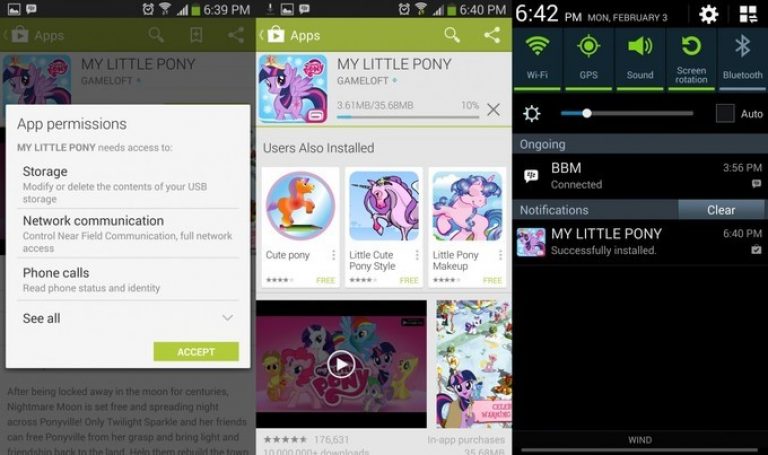
Şekil 9 - yeni bileşenlerin kurulumu
Programlarla çalışmanın bu yönteminin avantajı, bileşenlerin kurulacağı zamanı seçmeniz ve telefonunuzda çok az trafik varsa veya bileşenlerin alışılmadık bir saatte indirilmeye başlamamasıdır. düşük akışkanlık sınırla bağlantı.
Güncellemenin bir diğer yöntemi ise hesabınıza sistem bildirimleri göndermektir. programları çalıştırmak. Satıcı önemli güvenlik veya işlevsel güncellemeler yayınlarsa ancak kullanıcı bunları görmezden gelirse, yazılımı başlattıktan hemen sonra, yüklemeniz gerektiğini bildiren bir mesaj görünecektir. Yeni sürüm Oyunlar/yardımcı programlar. Bu durumda, kurulum sırasında bir süre bekleyin ve programın kararlı bir şekilde çalışması için paket verilerini üreticiden indirin.
Otomatik güncellemeleri açtıysanız Play Market, oyunların ve yardımcı programların yeni sürümlerinin kullanılabilirliği konusunda sizi düzenli aralıklarla bilgilendirecektir. Merkez, programların ve kurulum anahtarlarının yeni yetenekleri hakkında bir veya daha fazla bilgi sağlayacaktır.

Şekil 10 – Android'deki bilgi merkezi
Google Play penceresinde belirli programları ve tüm kurulumları güncellemek ve ardından mağazanın kendisi için yeni bileşenler yüklemek için günlük bir düğme bulunduğunu lütfen unutmayın:
- Cihaz ayarlarına gidin;
- "Programlar" - "Tümü" - "Play Store" penceresini açın;
- Güncelleme işlemini başlatın ve ayrıca hataların görünmesini önlemek için önbelleği temizleyin.
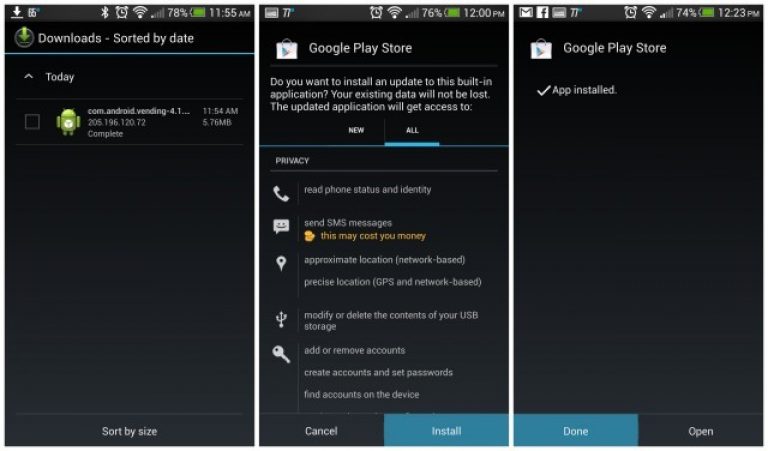
Şekil 11 - Play Market güncellemesi
İlk yöntem. Piyasaya sürüldüğü sırada yazılım güncellemeleri
1. World of Tanks Blitz güncellendiyse, oyunu başlattığınızda oyun istemcisinin mevcut sürümünün güncellenmesi gerektiği konusunda bilgilendirileceksiniz. Neden düğmeye basılıyor? Onovite.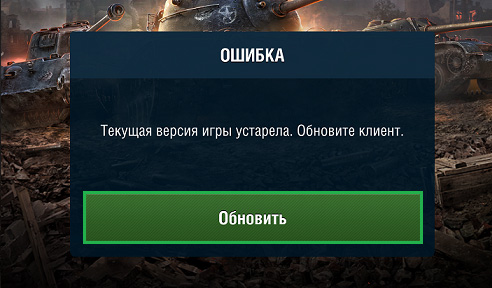
2. Boşa harcamak Oyun mağazası, onoviti gr. 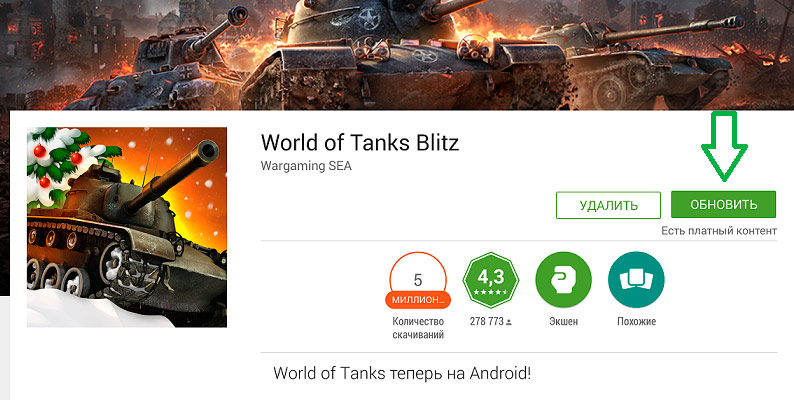
Kurulumun tamamlanmasını bekleyin ve başlayın!
Yöntem farklı. Play Store aracılığıyla güncelleme
1. Play Market'e gidin.
2. Ekranın sol üst kısmındaki ek menü için şu adrese gidin: Profili oynat Pazar. ![]()
3. “Programlarım”ı açın. 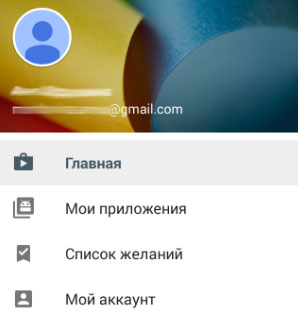
4. Program listesinde World of Tanks Blitz'i bulun ve düğmeye basın Onovite.
5. Harcamış olmak baş tarafı Play Market'ten World of Tanks Blitz'e özel olan Güncelleme düğmesine tekrar tıklayın. 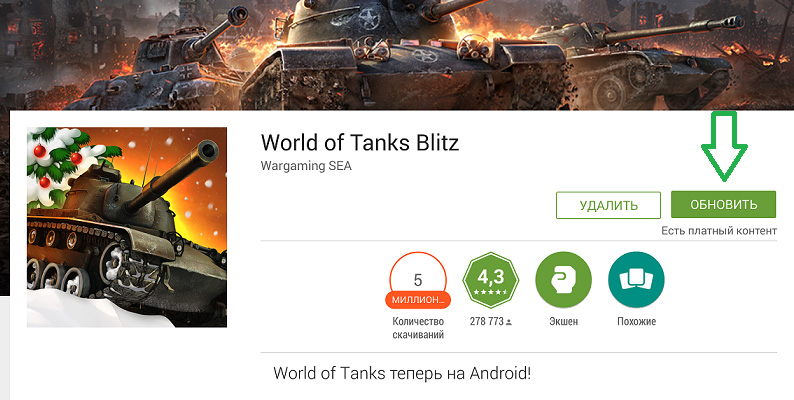
Bu kadar! Kurulumun tamamlandığını kontrol edemezseniz çökebilirsiniz!
ÖNEMLİ:
Mevcut güncellemeleri okumuyorsanız ancak yeni güncellemeler varsa, cihazınızı yeniden başlatın ve güncellemelerin kullanılabilirliğini değiştirin.
Oyuna giriş yaptığınızda eğer güncellenmemişse güncellemeniz istenebilir. Zamanla yanınızda güncellemeler otomatik olarak gerçekleşecektir.
Google Play'de otomatik güncelleme programları yüklediyseniz, güncelleme yayınlandıktan hemen sonra uygulama otomatik olarak yüklenecektir. Otomatik güncellemeler Google Play'de perde arkasında ayarlanabilir: “İlk” - programlar, mobil İnternet de dahil olmak üzere herhangi bir ağ bağlantısına erişim üzerine güncellenecektir; "Yalnızca Wi-Fi ile" - programlar Wi-Fi'ye bağlanıldığında güncellenmeye başlayacaktır.
ile ilgili beslenmeye güvenmeye devam ediyoruz. işletim sistemi Android. Bugün programları ve oyunları nasıl güncelleyeceğimizi öğreniyoruz. Bu arıza için güncellemeyi görenlere hemen hatırlatacağız. Bu yüzden önce programı güncelleyin, kılavuzu okuyun, belki bir güncelleme çok uzakta değildir.
Görelim. İnternete bağlanın ve Google Play'e gidin.
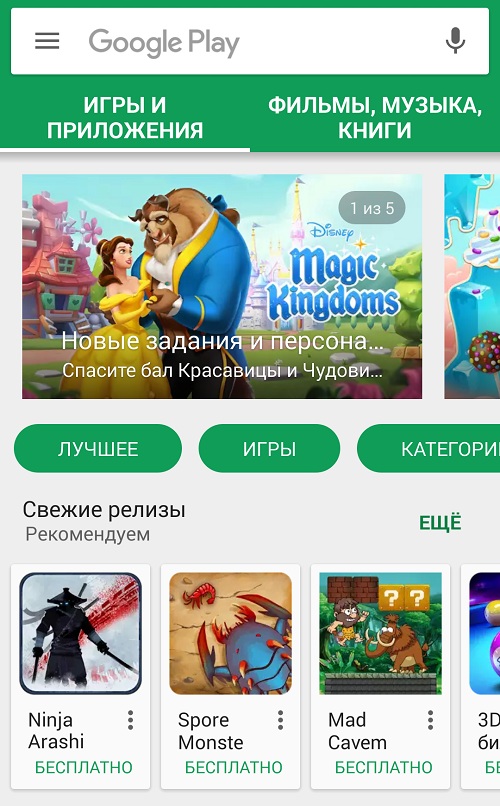
Güncellemek istediğiniz programı Google Play’de arama yaparak ya da “Programlarım” bölümünde arama yaparak öğrenebilirsiniz. Başka bir yönteme bakalım.
Sol çerçeveden sola kaydırmanız yeterlidir; bir menü görünecektir. “Programlarım ve oyunlarım” öğesini seçin.
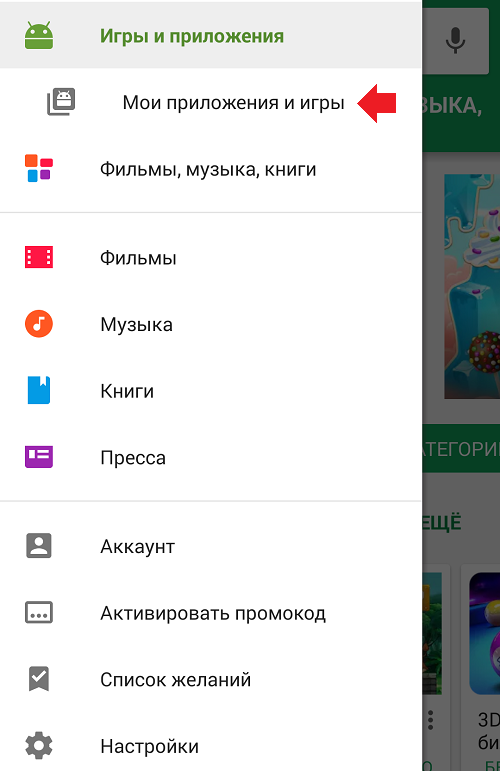
İki sekme göreceksiniz: “Yüklendi” ve “Tümü”. İlk sekme elinizde tuttuğunuz cihazda yüklü olan programları görüntüler. “Her şey” sekmesinde, tüm cihazlarda yüklü olan tüm programlara sorunsuz bir şekilde erişebilecek ve devre dışı bırakılacaksınız. Danimarka hesabı. "Yüklendi" sekmesine gidin.
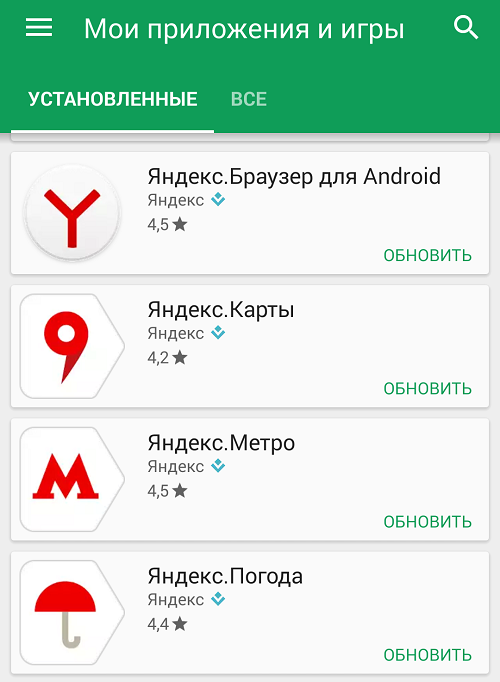
Yandex.Browser tarayıcısını güncellemeniz gerekebilir. Programa tıklayın ve tarayıcı tarafına gidin. Daha sonra “Güncelle” butonuna basın.
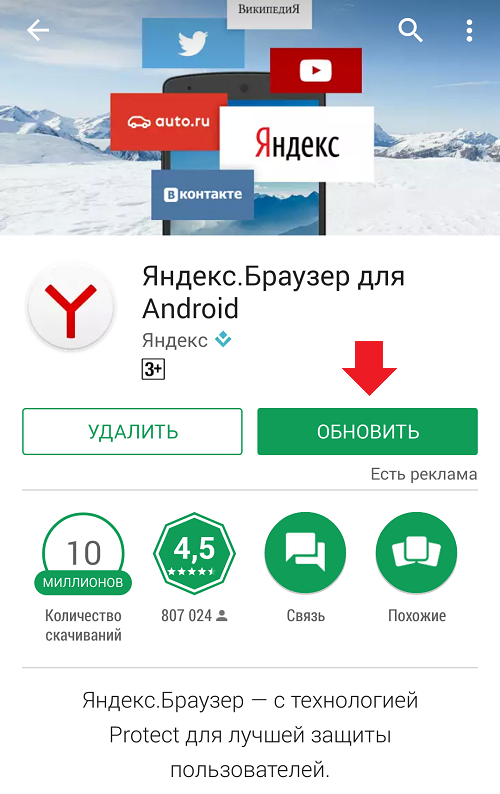
Tüketim için ayrıca izin verin:
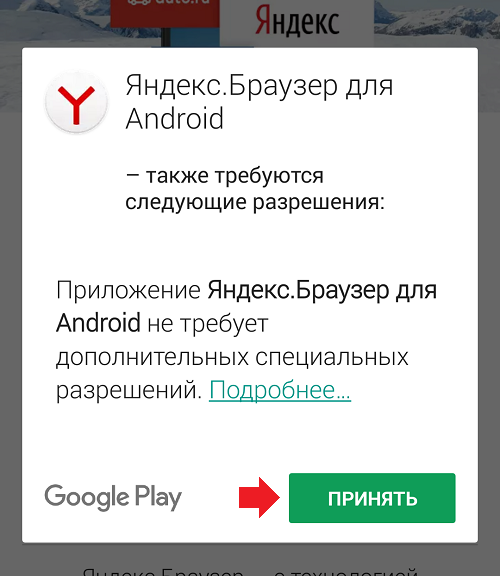
Kurulum ve güncellemeler otomatik olarak gerçekleştirilir.
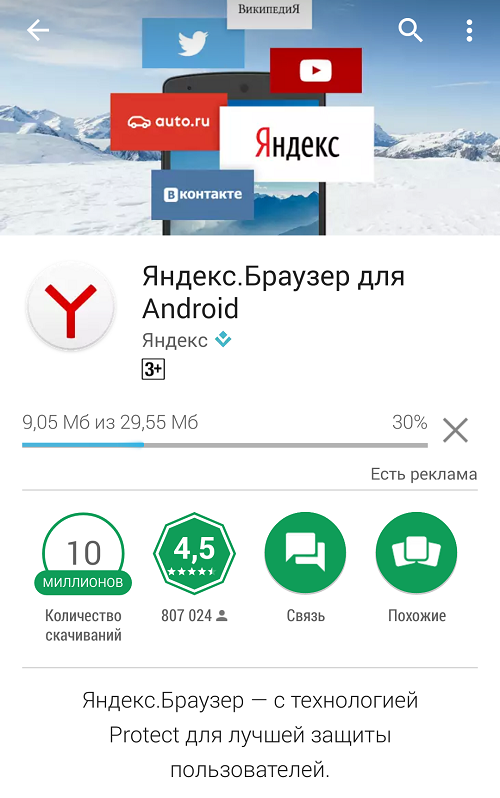
Program güncellenir güncellenmez “Son” butonu görünecektir. Bu sizin vikorist olduğunuz anlamına gelir eski versiyon programı
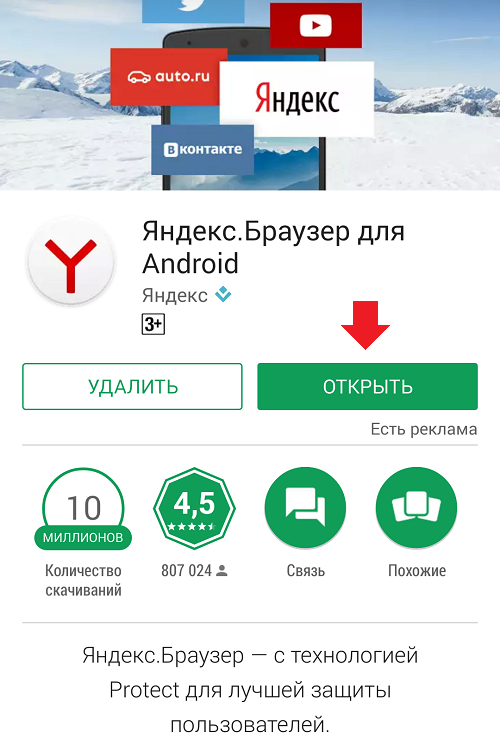
Tüm programları aynı anda güncelleyebileceğinizi unutmayın. Bunu yapmak için “Yüklü” sekmesine gidin ve “Her şeyi güncelle” ye tıklayın. Bu durumda, güncellemelerin yapılacağı tüm programlar güncellenecektir. Unutmayın, bu bir saat sürer; ondan önce çok fazla trafik boşa gidebilir, bu nedenle programı üzerinden kullanmanızı öneririz. sınırsız internetörneğin evde.
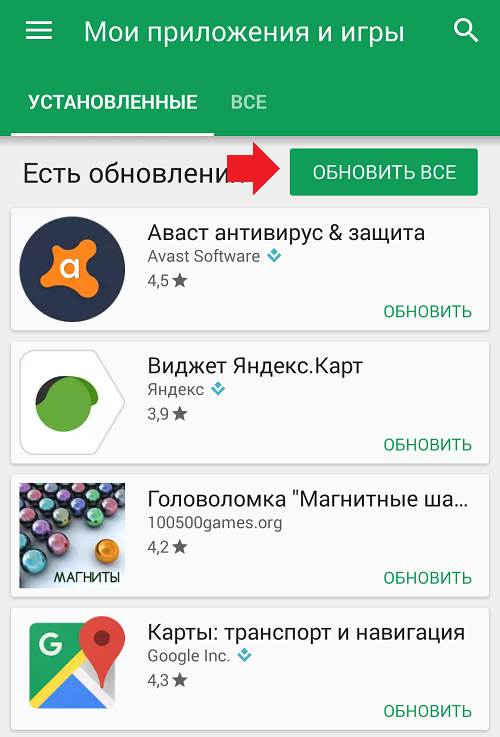
Programların otomatik olarak güncellenmesini istiyorsanız menüye gidin ve “Seçenekler” öğesini seçin.
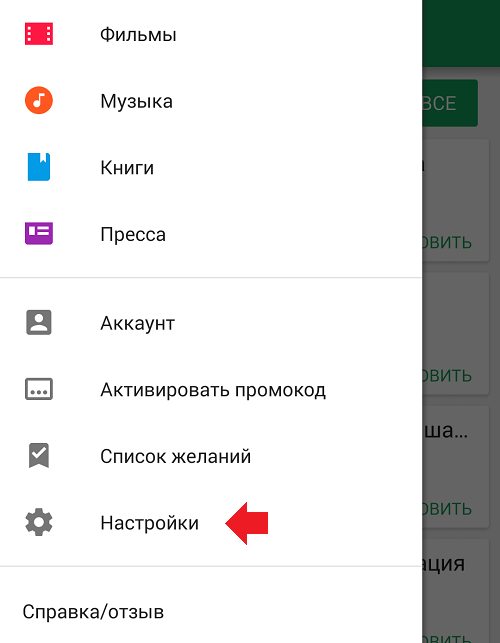
“Programları otomatik güncelle”ye tıklayın ve “Başlat”ı seçin.
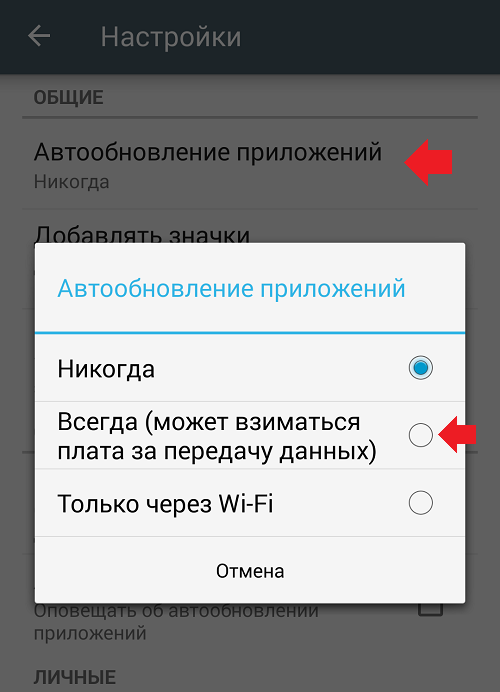
Artık programlar internete bağlanıldığında otomatik olarak güncellenecektir.
Programı Android'de bir bilgisayar aracılığıyla (Play Market olmadan) nasıl güncelleyebilirim?
En basit seçenek programı devreye almaktır. kalan güncellemeler Bir apk dosyası görürseniz, bunu cihazdan indirin ve yardım için herhangi bir dosya yöneticisini yükleyin.
Kötü bir mağazanın avantajlarından biri Google uzantıları Oynat - programı düzenli olarak günceller. Bu tür güncellemeler pratik olarak üreticinin yeni bir sürümü piyasaya sürmesinden hemen sonra gerçekleştirilir. Kullanıcının ek bir işlem yapması gerekmediğinde her şey otomatik olarak yapılır.
Çoğu durumda bu yaklaşım çok daha kolaydır. Aksi takdirde, Android'de program güncellemelerinin etkinleştirilmesine ihtiyaç vardır. Örneğin trafikten tasarruf etmek için. İÇİNDE bu materyal Güncellenmiş programları Android'e nasıl yükleyeceğinizi size anlatacağız.
Yapmanız gereken ilk şey cihazınızda Play Market programını açmaktır. Android cihazlar. Sağ üst köşede bir program menüsü var, açın.
Açılan menüden “Özelleştirme” seçeneğini seçin.
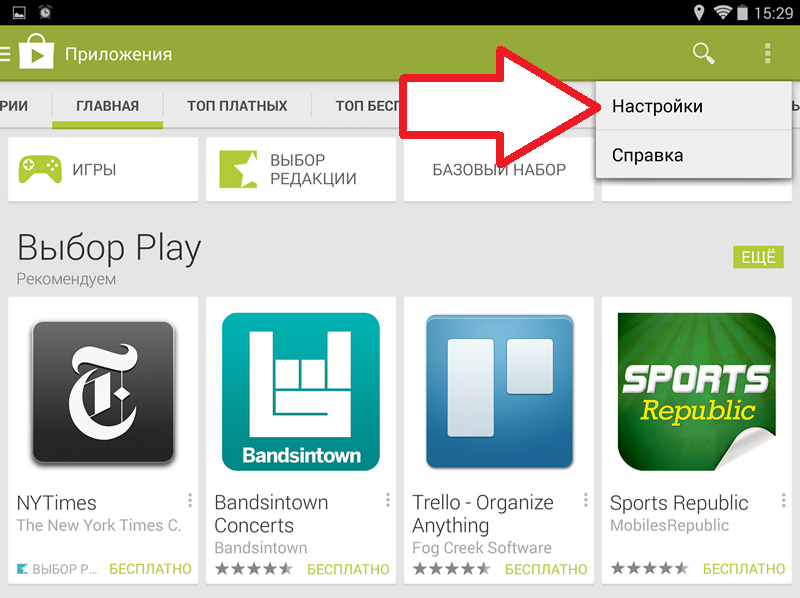
Yapılandırılmış bir pencerede "Otomatik program güncellemeleri"ni açmanız gerekecektir.

Bu menüden Android cihazınız için güncellenen programı seçebilirsiniz.
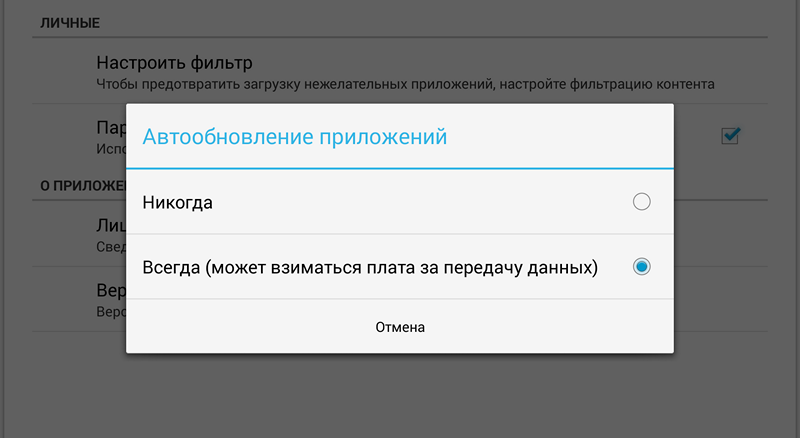
Ayrıca cihazınız destekli bir akıllı telefon veya tablet ise mobil internet, ardından “Otomatik yazılım güncelleme” penceresinde “Yalnızca Wi-Fi” modunu açabilirsiniz. Bu durumda güncellenen programlar daha kısa sürede kullanıma sunulacaktır dartsız ölçü Wifi. Bu, mobil iletişim için bağlayıcı olmayan masrafların ortadan kaldırılmasına olanak sağlamak içindir.
Android cihazınızda yazılım güncellemelerini etkinleştirdikten sonra güncellemeler yalnızca manuel mod. Bunu yapmak için soldaki menüyü açmanız ve “Programlarım” öğesini seçmeniz gerekir.
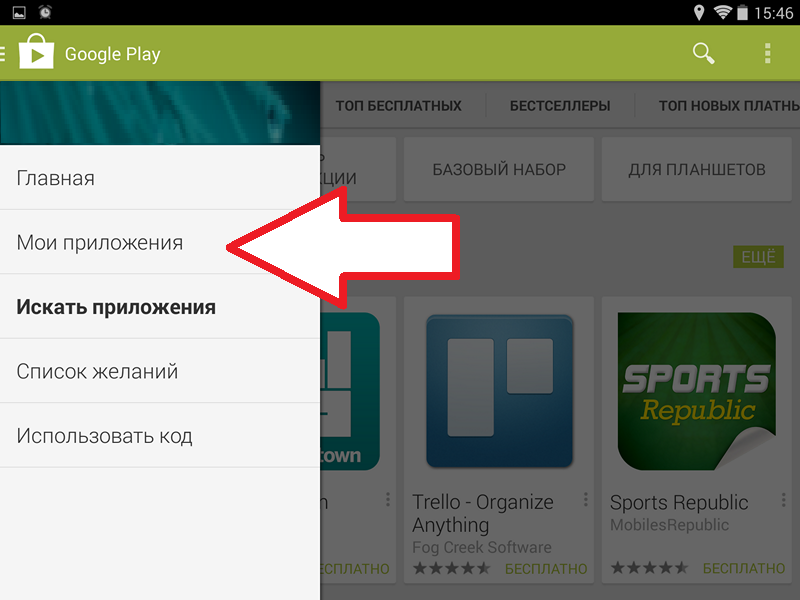
"Programlarım" penceresinde "Güncelle" veya "Tümünü Güncelle" butonuna tıklayarak programlarınızı manuel olarak güncelleyebilirsiniz.
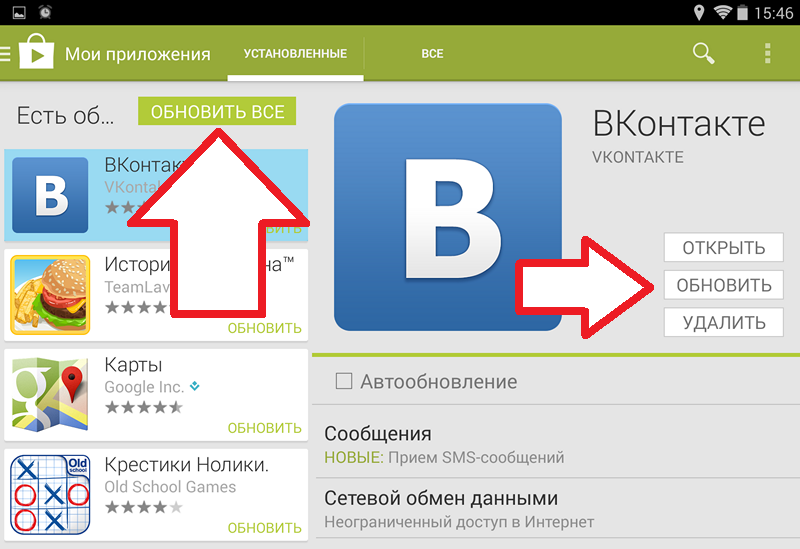
“Tümünü Güncelle” butonuna tıkladığınızda Android cihazınızda yüklü olan tüm programlar güncellenecektir.
Lütfen manuel olarak yüklenen programların (Google Play aracılığıyla değil) otomatik olarak güncellenemeyeceğini unutmayın. Böyle bir programı güncellemek için cihazdan manuel olarak kaldırılıp tekrar kurulması gerekir.
Daha fazla istatistik eklemek ister misiniz? Yorumlarda bilgi paylaşın.
